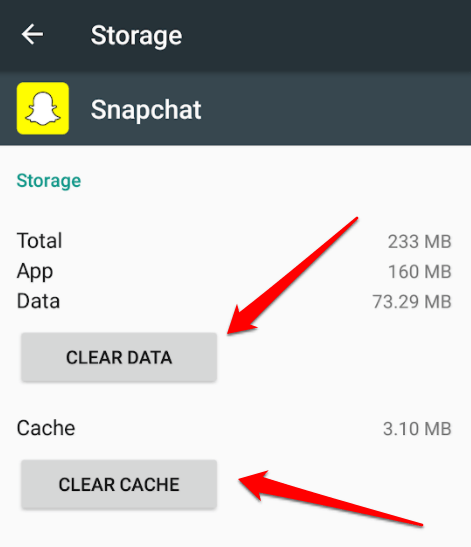Comme nous le savons tous, Snapchat est l’application de réseau social la plus populaire pour partager des snaps et discuter avec ses amis. Cependant, lors de l’utilisation de cette application, de nombreux utilisateurs rencontrent une erreur frustrante indiquant: “This message is no longer available.”
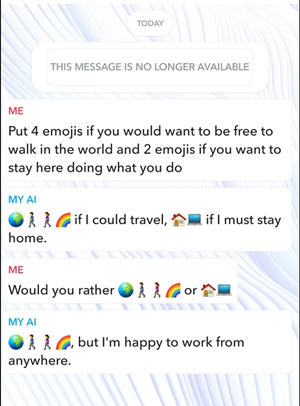
Cet avertissement peut être déroutant, mais pas d’inquiétude: vous pouvez le résoudre facilement grâce aux méthodes efficaces mentionnées ci-dessous.
Pour résoudre tous les problèmes liés à Android, nous recommandons cet outil:
Cet outil efficace peut résoudre les problèmes d'Android tels que la boucle de démarrage, l'écran noir, l'Android en brique, etc. en un rien de temps. Suivez simplement ces 3 étapes faciles :
- Téléchargez cette Réparation du Système Android outil (pour ordinateur uniquement) noté Excellent sur Trustpilot.
- Lancez le programme et sélectionnez la marque, le nom, le modèle, le pays/région et l'opérateur et cliquez Next.
- Suivez les instructions à l'écran et attendez que le processus de réparation soit terminé.
Pourquoi Snapchat indique-t-il que ce message n’est plus disponible?
Pour trouver la meilleure solution à un problème, il est essentiel d’en identifier la cause. Voici donc quelques-unes des principales raisons expliquant l’apparition de cette erreur Snapchat:
- L’expéditeur supprime un message avant même que vous n’ouvriez la discussion.
- Connexion réseau faible ou instable.
- Les messages Snapchat disparaissent automatiquement après avoir été consultés ou après 24 heures, selon les paramètres de discussion.
- Les données mises en cache de l’application peuvent provoquer des erreurs de chargement.
- L’utilisation d’une version obsolète de l’application Snapchat.
Comment résoudre l’erreur « Ce message n’est plus disponible » sur Snapchat?
Suivez les méthodes ci-dessous pour que Snapchat fonctionne à nouveau correctement.
Méthode 1: Vérifiez votre connexion Internet
Une connexion Internet faible déclenche souvent ce type de messages d’avertissement. Si vous rencontrez des problèmes de réseau sur votre appareil, procédez comme suit:
- Désactivez puis réactivez les données mobiles.
- Activez et désactivez le mode Avion.
- Passez des données mobiles au Wi-Fi, ou inversement.
Méthode 2: Redémarrez l’application Snapchat
L’erreur se produisant lors de l’utilisation de l’application Snapchat, il est essentiel de la fermer complètement puis de la relancer. Cette méthode vous permettra de rafraîchir le chat et de corriger les problèmes temporaires.
Méthode 3 – Vider le cache et les données de Snapchat
Un cache surchargé sur l’application Snapchat se corrompt progressivement et perturbe son fonctionnement, générant le message d’erreur « Snapchat n’est plus disponible ».
Pour résoudre ce problème, je vous recommande de vider le cache et les données.
Pour ce faire:
- Lancez l’application Paramètres sur votre téléphone.
- Accédez à Applications ou Gestionnaire d’applications > sélectionnez Snapchat.
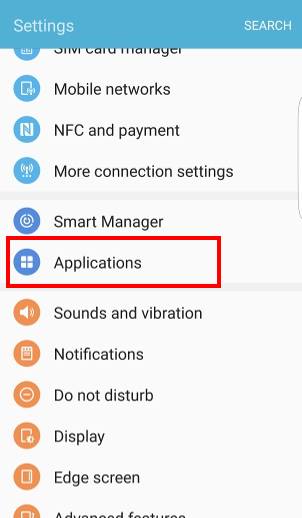
- Appuyez sur Utilisation du stockage > Effacer les données > Vider le cache.
Méthode 4 – Vérifier les paramètres de chat dans Snapchat
Vous l’ignorez peut-être, mais Snapchat permet de définir les préférences de suppression des messages. Si les chats sont configurés sur « Supprimer après consultation », les messages disparaîtront rapidement.
Pour modifier ce paramètre:
- Accédez à Snapchat et ouvrez la conversation avec votre ami.
- Appuyez sur son nom > Paramètres de chat, puis sur « Supprimer les chats».
- Réglez le paramètre sur « Après 24 heures de consultation».
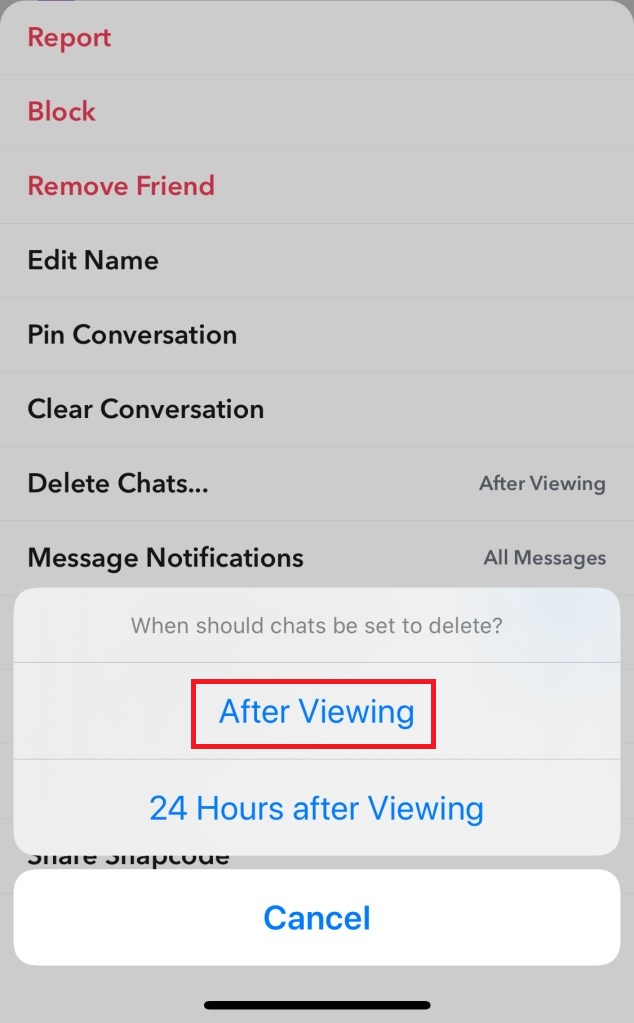
- Cette action empêchera la disparition instantanée des messages.
À lire aussi: Dépannage du message « Veuillez vérifier votre connexion et réessayer » sur Snapchat
Méthode 5 – Mettre à jour Snapchat
Vous ne parvenez toujours pas à résoudre le problème d’indisponibilité du message sur Snapchat? Essayez de mettre à jour l’application Snapchat. C’est la solution idéale pour corriger les bugs de l’application qui pourraient être à l’origine de cette erreur sur votre Android.
Pour cela, suivez attentivement les étapes ci-dessous:
- Ouvrez le Play Store sur votre téléphone.
- Ensuite, accédez à « Gérer les applications et l’appareil » > « Mise à jour disponible » > recherchez Snapchat et appuyez dessus.
- Appuyez ensuite sur le bouton « Mettre à jour» (si disponible).
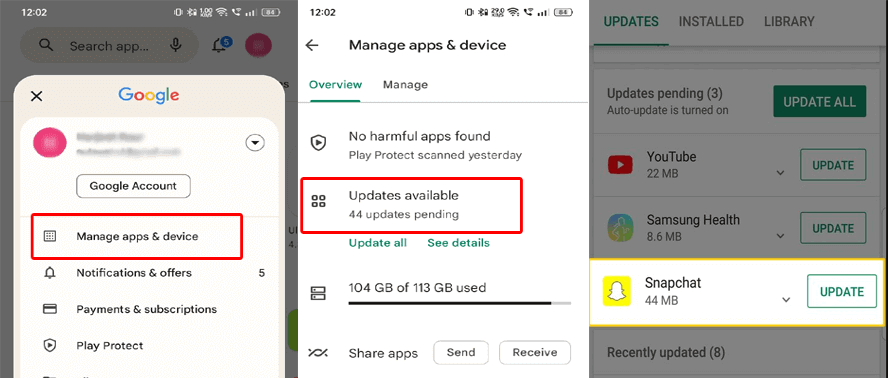
- Attendez la fin du processus.
Méthode 6 – Désinstaller et réinstaller l’application Snapchat
Vous pouvez également essayer de désinstaller et de réinstaller l’application Snapchat pour résoudre ce problème.
Voici la procédure:
- Accédez à « Paramètres» > « Applications » > « Applications » > « Snapchat » > « Désinstaller ».
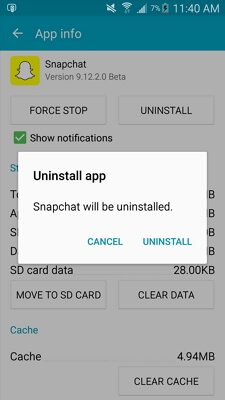
- Ouvrez le Google Play Store, recherchez Snapchat et appuyez dessus.
- Appuyez ensuite sur le bouton « Installer» pour que l’application soit installée sur votre mobile.
Cela garantit une nouvelle installation sans conflits de données.
Méthode 7 – Résoudre l’erreur « Ce message n’est plus disponible » sur Snapchat en contactant l’assistance Snapchat
Si aucune des solutions ci-dessus ne fonctionne, contactez l’assistance Snapchat. Pour cela:
- Ouvrez l’application Snapchat>>
- Appuyez ensuite sur « Assistance>> J’ai besoin d’aide >> Nous contacter ».
- Décrivez clairement votre problème et l’équipe vous aidera à le résoudre.
Et voilà !
À lire aussi: Résoudre l’erreur Snapchat « En raison de tentatives infructueuses répétées ou d’une autre activité inhabituelle » !
Foire aux questions:
Non, bloquer quelqu'un n'efface pas automatiquement les messages sur Snapchat ; les messages restent visibles là où ils étaient enregistrés dans la conversation avant le blocage.
Pour savoir si quelqu'un vous a bloqué sur Snapchat, recherchez simplement son nom d'utilisateur. Si celui-ci n'apparaît pas, il est probable que vous soyez bloqué. Il existe d'autres signes, comme l'absence de leur nom dans votre liste d'amis ou la disparition de leur historique de chat dans vos conversations.
Si vous supprimez le fil de discussion, les messages seront toujours présents dans la conversation et visibles par l'autre personne.
Il est possible que quelqu'un vous appelle via Snapchat et que vous ne répondiez pas. Une notification s'affichera jusqu'à ce que vous appuyiez sur l'appel manqué pour le consulter dans la page de chat. Les conversations Snapchat disparaissent-elles lorsqu'elles sont bloquées?
Comment savoir si quelqu'un vous a bloqué sur Snapchat?
Supprimer une conversation la masque-t-elle sur Snapchat?
Pourquoi ai-je une notification sur Snapchat, mais pas de message?
Verdict
Voici quelques solutions pour résoudre l’erreur « Ce message n’est plus disponible » sur Snapchat sur Android. Essayez-les étape par étape et corrigez l’erreur pour profiter pleinement de vos Snaps et de vos conversations sur Snapchat.
Pour toute question ou assistance, n’hésitez pas à nous contacter sur Twitter or Facebook.

James Leak is a technology expert and lives in New York. Previously, he was working on Symbian OS and was trying to solve many issues related to it. From childhood, he was very much interested in technology field and loves to write blogs related to Android and other OS. So he maintained that and currently, James is working for fr.androiddata-recovery.com where he contribute several articles about errors/issues or data loss situation related to Android. He keeps daily updates on news or rumors or what is happening in this new technology world. Apart from blogging, he loves to travel, play games and reading books.